Sony DSC-H50 Users guide [ko]
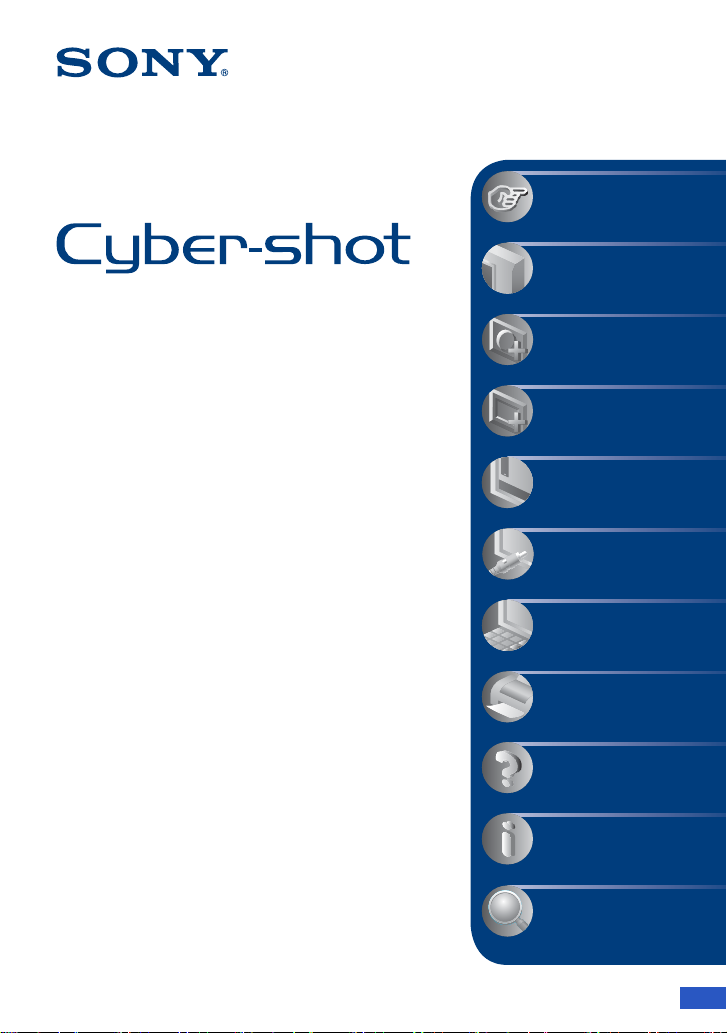
V클릭!
목차
기본 조작
촬영 기능의 사용
디지털 카메라
Cyber-shot 핸드북
DSC-H50
본 기기를 사용하시기 전에 "사용설명서" 및
"Cyber-shot 고급 사용 안내"와 함께 본 핸드
북을 끝까지 읽은 다음에 나중에 참조할 수 있도
록 잘 보관하여 주십시오.
보기 기능의 사용
설정 사용자 정의
TV로 화상 보기
컴퓨터의 사용
정지 화상의 인쇄
문제 해결
기타
색인
© 2008 Sony Corporation 3-295-461-42(1)
KR
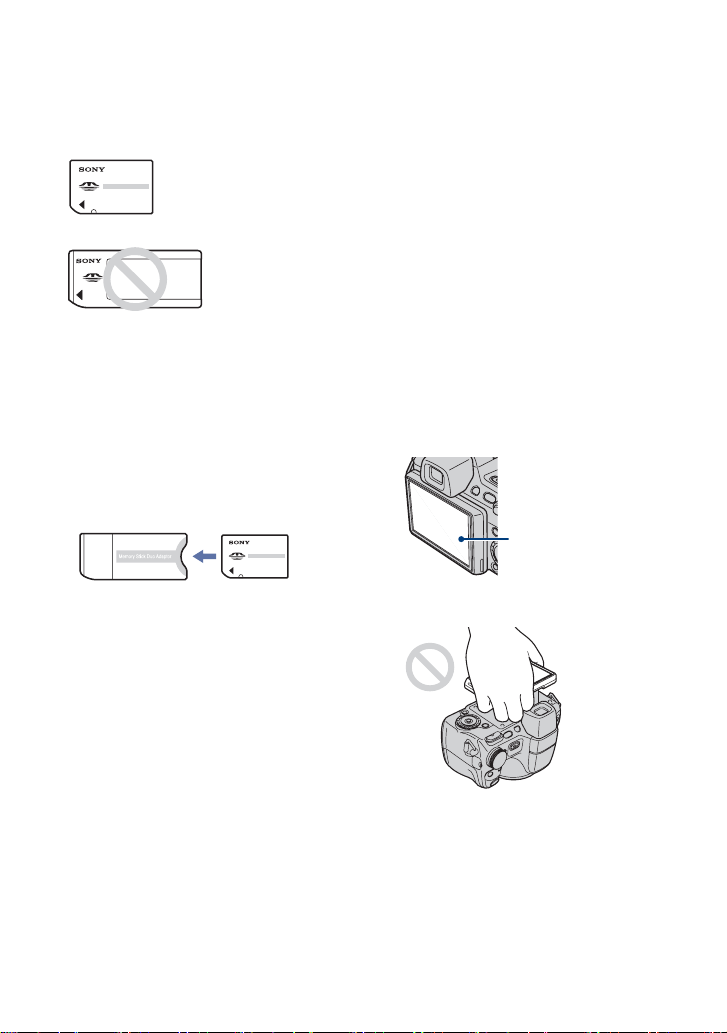
카메라의 사용에 관한 주의
사용할 수 있는 "Memory Stick"의
종류에 관한 주의 (별도 구입)
"Memory Stick Duo"
카메라에 "Memory
Stick Duo"를 사용할 수
있습니다.
"Memory Stick"
카메라에 "Memory
Stick"을 사용할 수
없습니다.
그외 다른 메모리 카드는 사용할 수 없습
니다.
• "Memory Stick Duo"에 관한 자세한 사항은
144 페이지를 참조하여 주십시오.
"Memory Stick Duo"를 "Memory
Stick" 호환 기기에서 사용할 경우
"Memory Stick Duo"를 Memory
Stick Duo 어댑터 (별도 구입)에 연결하
여 사용할 수 있습니다.
Memory Stick Duo
어댑터
배터리 팩에 관한 주의
• 카메라를 처음으로 사용할 때는 사전에 배터리
팩 (부속)을 충전하여 주십시오.
• 배터리 팩이 완전히 방전되지 않아도 충전할 수
있습니다. 또한 배터리 팩이 완전히 충전되지
않았더라도 충전된 상태 그대로 사용할 수 있습
니다.
• 장기간 배터리 팩을 사용하지 않을 때는 남아
있는 용량을 끝까지 사용한 다음, 카메라에서
꺼내서 서늘하고 건조한 곳에 보관하여 주십시
오. 이것은 배터리 팩의 기능을 유지하기 위한
것입니다.
• 사용 가능한 배터리 팩에 대한 자세한 내용은
146 페이지를 참조하여 주십시오.
Carl Zeiss 렌즈
본 카메라에는 Carl Zeiss 렌즈가 장착되
어 있으므로 뛰어난 화상을 얻을 수 있습
니다.
본 카메라의 렌즈는 독일 Carl Zeiss사의
품질 표준에 따라 Carl Zeiss에서 인정한
품질 보증 아래에서 제작되었습니다.
LCD 스크린, LCD 파인더 및 렌즈에
관한 주의
• LCD 스크린 및 LCD 파인더는 초고정밀 테크
놀로지를 사용하여 제작되므로 99.99% 이상
의 픽셀이 유효하게 작동됩니다. 그럼에도 불
구하고 LCD 스크린 및 LCD 파인더에 간혹
작은 흑점 및/또는 밝은 점 (흰색, 빨간색, 파란
색 또는 녹색)이 보이는 경우가 있습니다. 이러
한 점들은 제조 공정에서 흔히 발생하는 정상적
인 것으로 녹화에는 아무런 영향을 끼치지 않습
니다.
흑색, 백색, 적색, 청색
또는 녹색 점
• 카메라를 잡을 때 LCD 스크린 쪽을 잡지 마십
시오.
• LCD 스크린, LCD 파인더 또는 렌즈를 직사
광선에 장시간 노출시키면 오작동을 일으킬 우
려가 있습니다. 카메라를 창가나 실외에 둘 때
에는 각별한 주의를 기울여 주십시오.
• LCD 스크린을 누르지 않도록 하여 주십시오.
스크린의 색상이 변해서 고장을 일으키는 원인
이 될 수 있습니다.
• 온도가 낮은 곳에서는 LCD 스크린에 화상이
끌리게 보이는 경우가 있습니다. 이것은 고장
이 아닙니다.
2
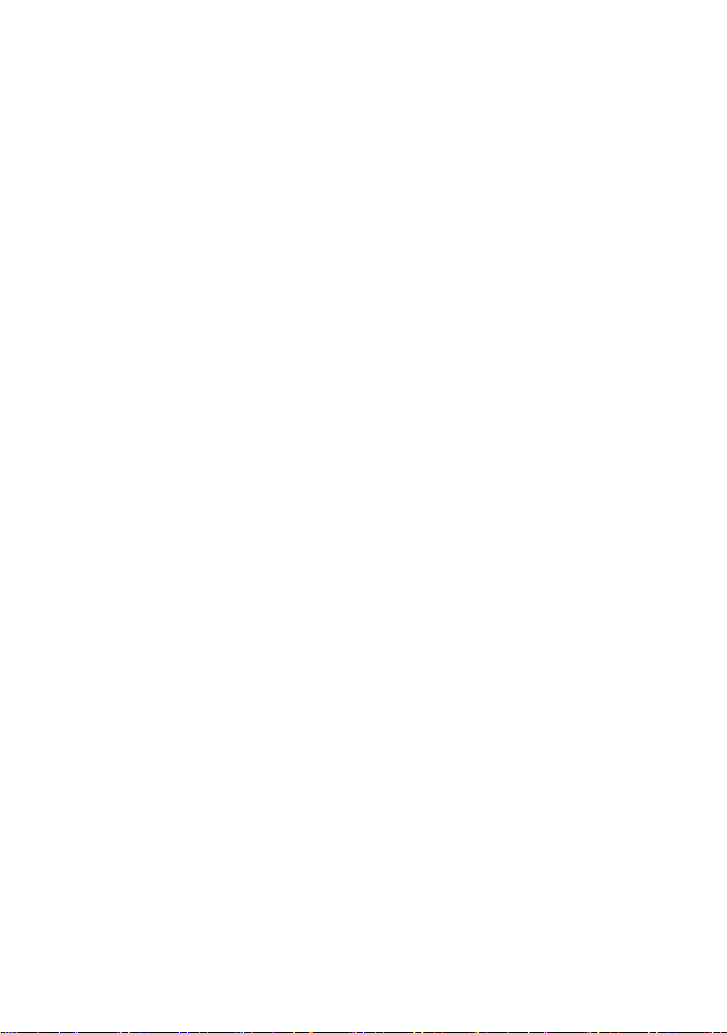
카메라의 사용에 관한 주의
• 탈착식 렌즈가 부딪히지 않도록 하고 렌즈에 무
리한 힘을 가하지 않도록 주의하여 주십시오.
본 핸드북에 사용된 화상
본 핸드북에 예로 사용된 화상은 재현된 화상으
로, 본 카메라를 사용하여 촬영한 실제 화상과는
다릅니다.
3
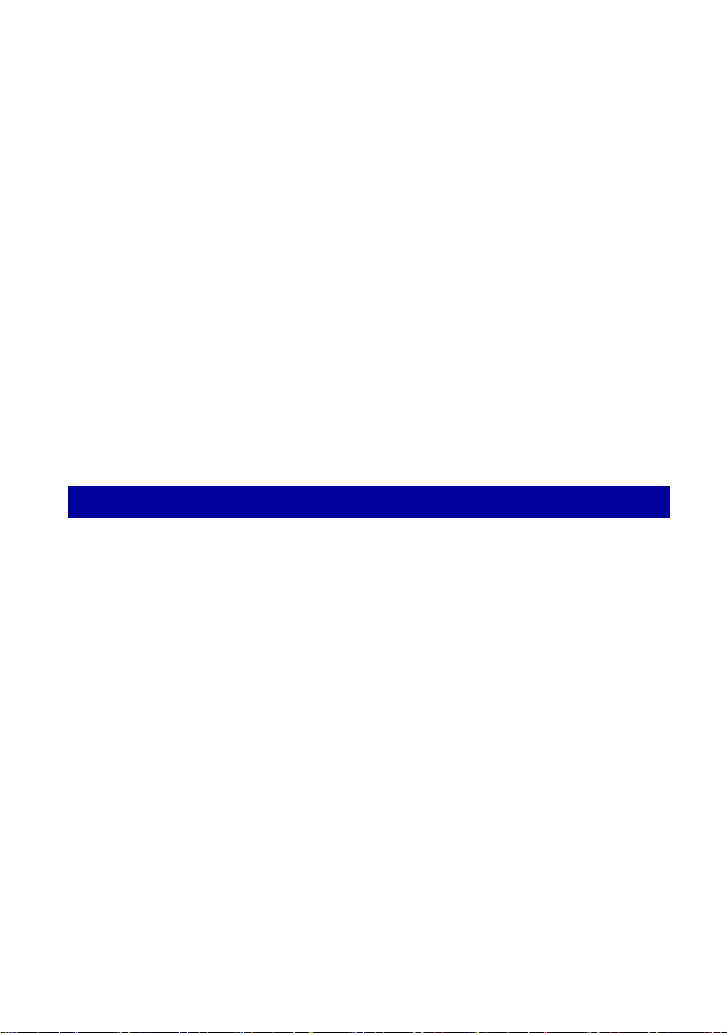
목차
기본 조작
4
카메라의 사용에 관한 주의 ......................................................... 2
보다 나은 화상을 얻기 위한 기본 테크닉 ......................................... 8
초점 - 피사체에 초점 맞추기 .............................................................. 8
노출 - 광량의 조절.........................................................................10
색상 - 조명의 영향.........................................................................12
화질 - "화질"과 "이미지 크기"..........................................................12
플래시 - 플래시 사용에 관하여...........................................................14
각 부의 명칭 .........................................................................15
액세서리 사용 .......................................................................17
렌즈 후드/어댑터 링
렌즈 후드 연결
렌즈 후드 보관
컨버전 렌즈 연결 (별도 구입)
리모콘
화면의 지시등 .......................................................................20
화면 표시의 변경....................................................................24
내장 메모리의 사용 .................................................................25
모드 다이얼 사용....................................................................26
간편하게 화상 촬영 (자동 조절 모드) ............................................27
정지 화상 촬영 (장면 선택) ....................................................... 31
어두운 곳에서 촬영 (Night Shot) .............................................. 36
휠 다이얼 사용 ......................................................................37
수동 조절로 촬영....................................................................38
프로그램 시프트로 촬영
셔터 속도 우선 모드로 촬영
조리개 우선 모드로 촬영
수동 노출 모드로 촬영
ISO: 조명 감도 선택
EV: 광량의 조절
초점: 초점 조절 방식 변경
촬영 모드: 연속 촬영/브래킷 촬영 설정
측광 모드: 측광 모드 선택
화상 보기.............................................................................48
정지 화상을 슬라이드 쇼로 보기 ..................................................50
화상 삭제.............................................................................54
다양한 기능 배우기 - HOME/메뉴 ..............................................56
메뉴 항목.............................................................................59
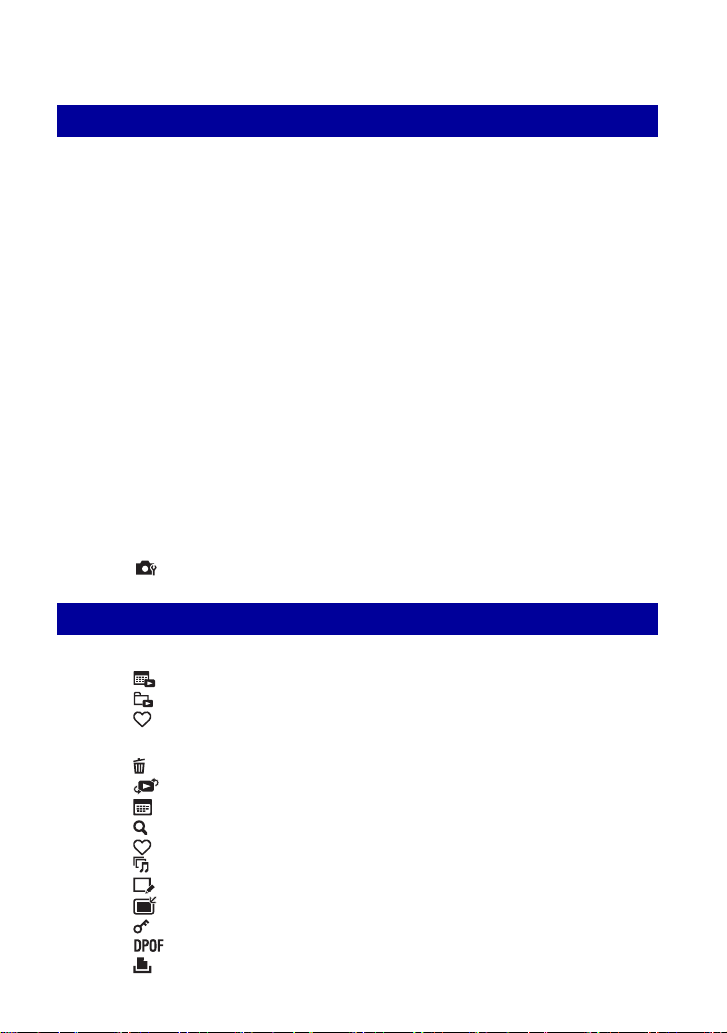
목차
촬영 기능의 사용
촬영 메뉴 ............................................................................ 61
장면 선택: 장면 선택하기
이미지 크기: 이미지 크기 선택
플래시: 플래시 설정
얼굴 인식: 피사체의 얼굴 인식
스마일 인식: 스마일 인식 기능 설정
스마일 인식 감도: 스마일 인식 감도 설정
브래킷 세트: 브래킷 유형 설정
장면 인식: 촬영할 장면 결정 및 촬영
화이트 밸런스: 색조 조절
플래시 레벨: 플래시의 광량 조절
적안 감쇄: 적안 감쇄 기능 설정
DRO: 밝기 및 대비 최적화
노이즈 감쇄: 노이즈 감쇄 조정
색상 모드: 화상의 선명도 변경 또는 특수 효과 추가
컬러 필터: 컬러 필터 기능 설정
채도: 채도 조절
대비: 대비 조절
선명도: 선명도 조절
SteadyShot: 스테디 샷 모드 선택
(촬영 설정): 촬영 설정 선택
보기 기능의 사용
보기 모드 선택 ......................................................................75
(날짜별 보기): 날짜별 표시
(폴더 보기): 폴더별 표시
(즐겨찾기): 즐겨찾기로 등록된 화상 표시
보기 메뉴 ............................................................................ 76
(삭제): 화상 삭제
(보기 모드): 보기 모드 전환
(날짜 목록): 날짜별 보기를 사용할 때 재생 날짜 선택
(얼굴에 의한 이미지 필터): 특정 조건에 따라 필터링된 화상 재생
(즐겨찾기 등록/해제): 즐겨찾기 등록/해제
(슬라이드 쇼): 일련의 화상 재생
(수정): 정지 화상 수정
(각종 크기 변경): 용도에 따른 이미지 크기 변경
(보호): 우발적인 삭제로부터 보호
: 인쇄 주문 마크 추가
(인쇄): 프린터를 사용하여 화상 인쇄
5

목차
(회전): 정지 화상 회전
(폴더 선택): 화상을 보기 위한 폴더 선택
설정 사용자 정의
메모리 관리 기능 및 설정 사용자 정의 ...........................................87
메모리 관리..................................................................... 89
메모리 도구 - Memory Stick 툴 ..........................................89
초기화 기록 폴더 작성
녹화 폴더 변경 복사
메모리 도구 - 내장 메모리 툴 ...............................................91
초기화
설정 .............................................................................92
주요 설정 - 주요 설정 1......................................................92
비프 음 기능 가이드
초기화 스마일 데모 모드
주요 설정 - 주요 설정 2......................................................94
USB 연결 COMPONENT
비디오 출력 와이드 줌 표시
촬영 설정 - 촬영 설정 1......................................................96
AF 조명 눈금표시
AF 모드 디지털 줌
컨버전 렌즈
촬영 설정 - 촬영 설정 2......................................................99
플래시 동기 자동 방향 전환
자동 리뷰 확장 초점
시계 설정 ..................................................................... 101
Language Setting........................................................ 102
TV로 화상 보기
TV로 화상 보기 ................................................................... 103
컴퓨터의 사용
Windows 컴퓨터의 사용 ....................................................... 106
소프트웨어 (부속) 설치 .......................................................... 108
"Picture Motion Browser" (부속)에 관하여 ............................. 110
6
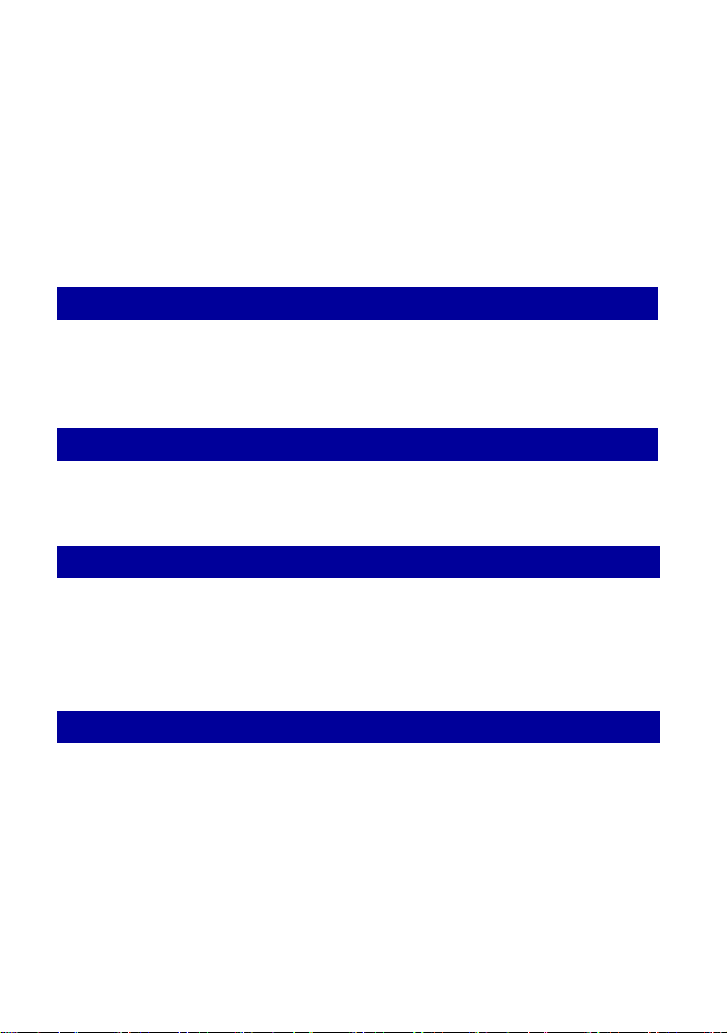
목차
"Picture Motion Browser"를 사용하여 컴퓨터로 화상 복사 ........... 111
"Picture Motion Browser" 없이 컴퓨터로 화상 복사 ................... 115
컴퓨터에 저장된 화상 파일을 "Memory Stick Duo"로 복사하여 카메라로
보기................................................................................. 117
"Music Transfer" (부속)의 사용 ............................................ 118
Macintosh 컴퓨터의 사용 ..................................................... 119
"Cyber-shot 고급 사용 안내" 보기 ......................................... 121
정지 화상의 인쇄
정지 화상의 인쇄 방법 ........................................................... 122
PictBridge 대응 프린터를 사용한 화상의 다이렉트 인쇄 ................. 123
사진 현상소에서 인쇄 ............................................................ 126
문제 해결
문제 해결 .......................................................................... 128
경고 지시등 및 메시지 ........................................................... 139
기타
해외에서 카메라 사용 - 전원 ................................................... 143
"Memory Stick Duo"에 관하여 ............................................. 144
배터리 팩에 관하여 ............................................................... 146
배터리 충전기에 관하여.......................................................... 147
색인
색인................................................................................. 148
7
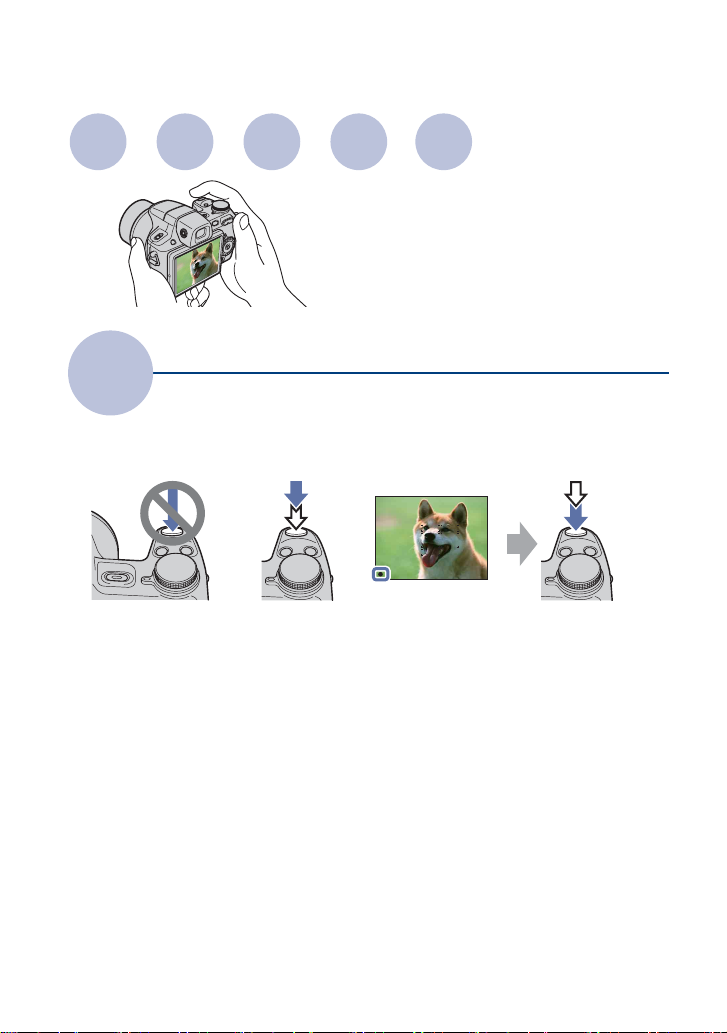
보다 나은 화상을 얻기 위한 기본 테크닉
초점
초점
셔터 버튼을 반쯤 누르면 카메라가 자동으로 초점을 맞춥니다 (자동 초점). 셔터 버튼을 반만
누르는 것을 잊지 않도록 하여 주십시오.
셔터 버튼을 곧장 끝까지
누르지 마십시오.
초점을 맞추기 어려울 경우
초점이 맞춰진 후에도 화상이 흐리게 보이는 경우에는 카메라가 흔들렸을 가능성이 있습
니다.
노출
색상 화질
플래시
다음은 카메라를 조작하기 위한 기본적인 사
항을 설명합니다. 모드 다이얼 (26 페이지),
휠 다이얼 (37 페이지), HOME 화면 (56 페
이지) 및 메뉴 (58 페이지)와 같은 다양한 카
메라 기능의 사용 방법을 설명합니다.
피사체에 초점 맞추기
셔터 버튼을 반쯤 눌러
주십시오.
t [초점] (43 페이지)
t 다음의 "화상의 흐림 현상을 방지하기 위한 요령"을 참조하여 주십시오.
AE/AF 잠금 지시등
깜빡임 , 점등/비프 음
그런 다음 셔터 버튼을
끝까지 눌러 주십시오.
8
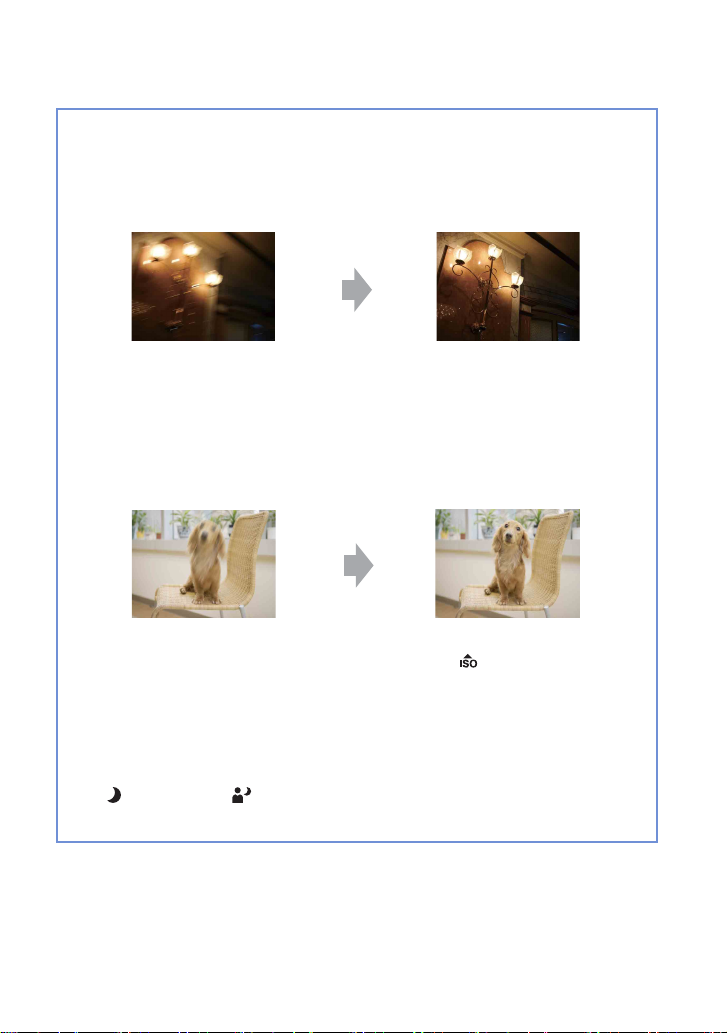
보다 나은 화상을 얻기 위한 기본 테크닉
화상의 흐림 현상을 방지하기 위한 요령
화상을 촬영할 때 카메라가 흔들리기도 합니다. 이를 "카메라 흔들림"이라고 합니다.
반대로 화상을 촬영할 때 피사체가 움직일 경우에는 "피사체 흔들림"이라고 합니다.
카메라 흔들림
원인
카메라를 잡고 셔터 버튼을 누를 때 손이나 신체
가 흔들려서 전체 화면이 흐리게 찍힙니다.
흔들림을 줄이기 위한 방법
• 삼각대를 사용하거나 평평한 표면에 카메라를
두어 카메라를 안정되게 고정합니다.
• 2초 지연 셀프타이머를 사용하여 촬영하고 셔터
버튼을 누른 다음 팔이 흔들리지 않게 카메라를
안정적인 상태로 유지하여 주십시오.
피사체 흔들림
원인
카메라를 안정적으로 잡고 촬영하더라도 노출
도중에 피사체가 움직이면 셔터 버튼을 누를 때
피사체가 흐리게 촬영될 수 있습니다.
주의
• 스테디 샷 기능이 기본 설정되어 있으므로 카메라 흔들림이 자동으로 감소됩니다. 하지만 피사체 흔
들림의 경우에는 효과가 없습니다.
• 또한 (야경) 모드 또는 (야간 인물) 모드에서와 같이 광량이 부족하거나 셔터 속도가 느린
조건에서는 카메라 흔들림이나 피사체 흔들림이 자주 발생합니다. 이러한 경우에는 위의 정보에 주
의해서 촬영하여 주십시오.
흔들림을 줄이기 위한 방법
• 장면 선택에서 (고감도) 모드를 선택합니다.
• 셔터 속도를 더 빠르게 하기 위해 더 높은 ISO
감도를 선택하고 피사체가 움직이기 전에 셔터
버튼을 누릅니다.
9
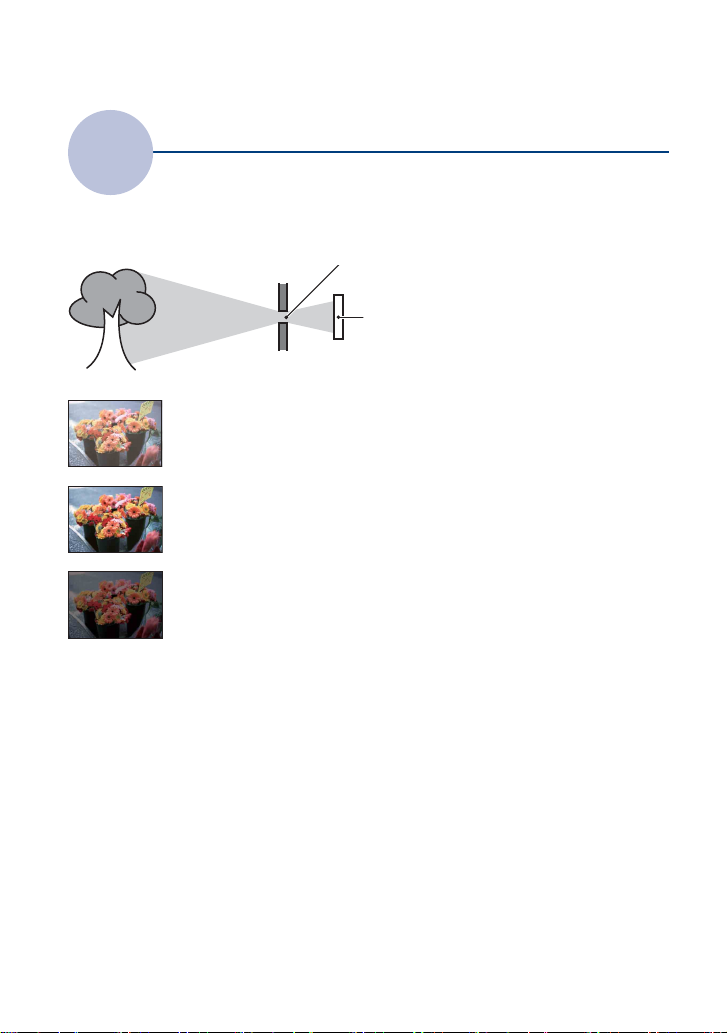
보다 나은 화상을 얻기 위한 기본 테크닉
노출
노출과 ISO 감도를 조절함으로써 다양한 화상을 만들어 낼 수 있습니다. 노출은 셔터 버튼
을 눌렀을 때 카메라가 받아들이는 빛의 양을 말합니다.
광량의 조절
노출 과다
= 과다한 양의 빛
희끄무레한 화상
바른 노출
노출 부족
= 부족한 양의 빛
어두운 화상
셔터 속도 = 카메라가 빛을 받아들이는 시간
노출:
조리개 = 빛이 통과하는 구경의 크기
ISO 감도 (권장 노출 인덱스)
= 녹화 감도
자동 조절 모드에서는 노출이 자동으로
적절한 값으로 설정됩니다. 그러나 아래
의 기능을 사용하면 수동으로 노출을 조
절할 수 있습니다.
수동 노출:
셔터 속도와 조리개 값을 수동으로 조절
할 수 있습니다 (41 페이지).
EV 조절:
카메라에 의해 설정된 노출을 조절할 수
있습니다 (42 페이지).
측광 모드:
노출을 설정하기 위해 피사체의 측광 부
분을 변경할 수 있습니다 (47 페이지).
10
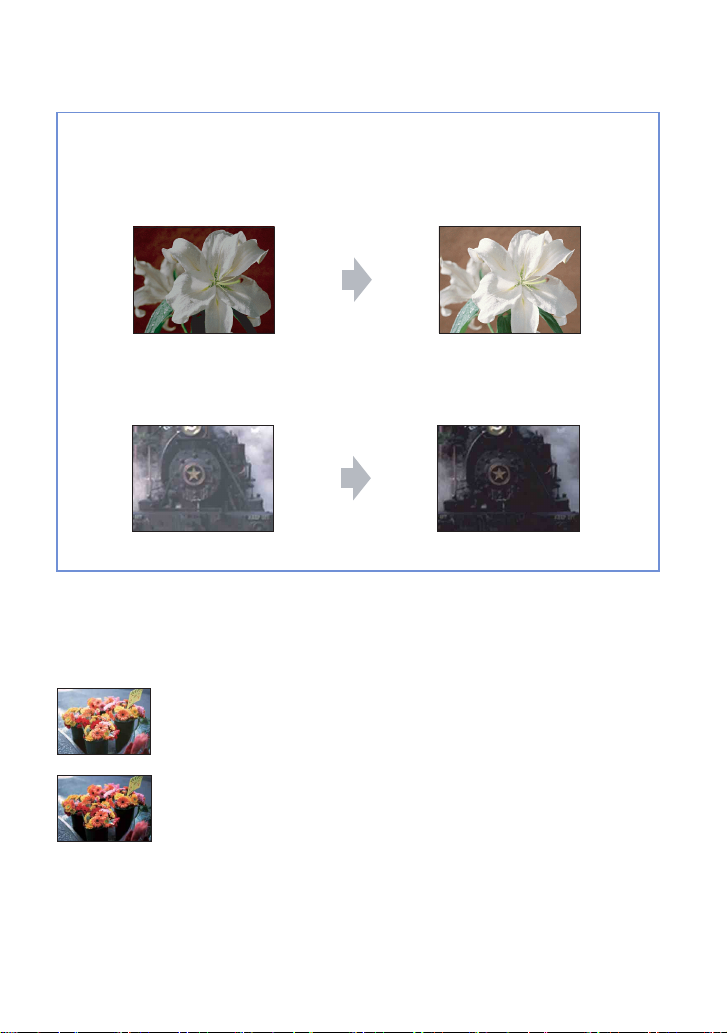
보다 나은 화상을 얻기 위한 기본 테크닉
노출 값 (EV)에 대한 힌트
피사체에 역광이 비치거나 눈이 내린 장면과 같이 전체 화면이 하얗게 보이는 화상을 촬영할 때는 카
메라에서 피사체가 밝은 것으로 판단하여 화상에 노출이 어둡게 설정될 수 있습니다. 이런 경우에는
노출을 + (플러스) 방향으로 조절하는 것이 효과적입니다.
+ 방향으로 조절
전반적으로 어두운 화상을 촬영할 때는 카메라에서 피사체가 어두운 것으로 판단하여 화상에 대한 노
출이 밝게 설정될 수 있습니다. 이런 경우에는 노출을 - (마이너스) 방향으로 조절하는 것이 효과적입
니다.
- 방향으로 조절
히스토그램 차트로 노출을 확인할 수 있습니다. 피사체의 노출이 너무 높거나 낮지 않도록 조절하십시
오 (화상이 밝거나 어두워짐).
ISO 감도 조절 (권장 노출 인덱스)
ISO 감도는 매체에 기록하기 위해 화상 센서가 받아들이는 빛을 통합하는 속도입니다. 노출
이 동일하더라도 ISO 감도에 따라 화상이 달라집니다.
ISO 감도를 조절하려면 41 페이지를 참조하여 주십시오.
고 ISO 감도
흐림 현상을 줄이기 위해 셔터 속도가 빨라지지만 어두운 곳에서 촬영하
더라도 화상이 밝게 촬영됩니다.
그러나 화상에 노이즈가 낄 수 있습니다.
저 ISO 감도
더 매끄러운 화상을 녹화합니다.
그러나 노출이 부족하면 화상이 어두워질 수 있습니다.
11

보다 나은 화상을 얻기 위한 기본 테크닉
색상
조명의 영향
피사체의 색상은 조명 조건에 의해 영향을 받습니다.
예: 화상의 색상에 대한 광원의 영향
날씨/조명
조명의 특성
일광 흐림 형광등 백열등
흰색 (표준) 푸르스름함 녹색을 띰 불그스레함
자동 조절 모드에서는 색조가 자동으로 조절됩니다.
그러나 [화이트 밸런스]를 사용하면 색조를 수동으로 조절할 수 있습니다 (67 페이지).
화질
"화질"과 "이미지 크기"
디지털 화상은 픽셀이라고 불리는 작은 점의 집합으로 형성됩니다.
픽셀의 수가 많을수록 화상이 커지고 더 많은 메모리를 차지하며 화상이 세세하게 표시됩
니다. "이미지 크기"는 픽셀 수로 표시됩니다. 카메라의 화면 상에서는 차이를 느끼지 못할
지라도 화상을 인쇄하거나 컴퓨터 화면에 표시하면 세세한 표현과 데이터 처리 시간이 달
라집니다.
픽셀과 이미지 크기의 설명
1 이미지 크기: 9M
3456 픽셀 × 2592 픽셀 = 8,957,952 픽셀
2 이미지 크기: VGA
640 픽셀 × 480 픽셀 = 307,200 픽셀
픽셀
사용할 이미지 크기의 선택 (13 페이지)
픽셀
12
픽셀 많음 (미세한
화질과 대용량 파일
크기)
픽셀 적음 (거친 화질
과 소용량 파일 크기)
예: 최대 A3+ 크기
까지 인쇄
예: 전자 메일의 첨부
화상
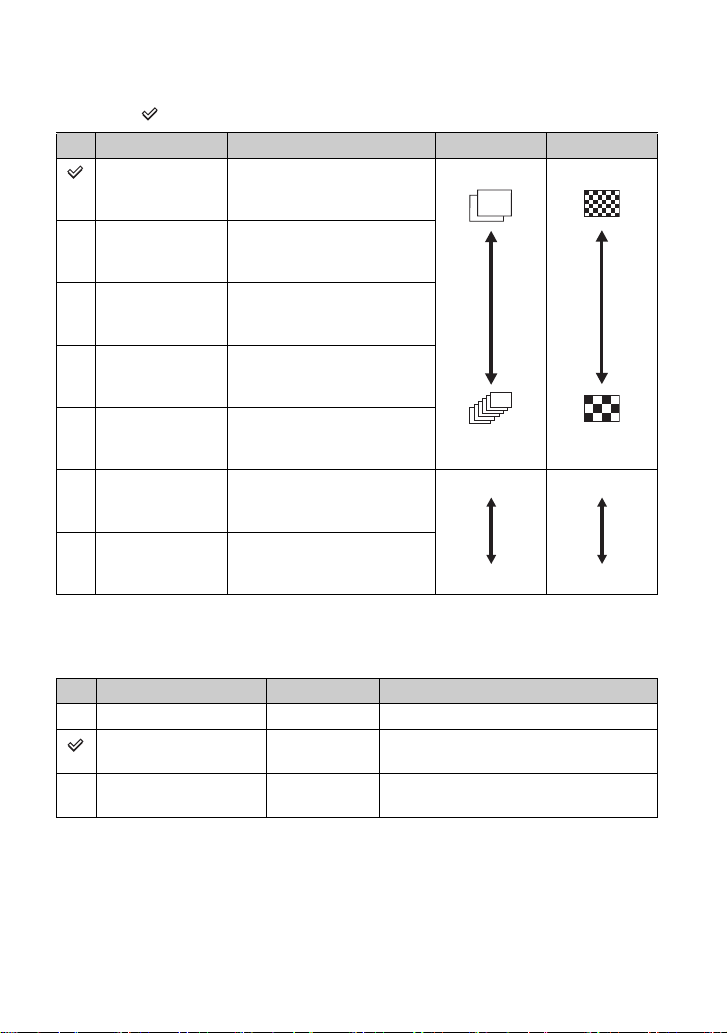
보다 나은 화상을 얻기 위한 기본 테크닉
기본 설정은 로 표시되어 있습니다.
이미지 크기 사용 안내 화상 수 인쇄
9M
(3456×2592)
A3+ 크기로 인쇄하기 적합
하도록 촬영합니다
적음
세밀
3:2 (8M)
*1
3:2 종횡비로 촬영합니다
(3456×2304)
5M
(2592×1944)
3M
(2048×1536)
VGA
(640×480)
16:9 (6M)
*2
(3456×1944)
16:9 (2M)
*2
A4 크기로 인쇄하기 적합하
도록 촬영합니다
L/2 또는 L판까지의 인쇄에
적합한 크기로 촬영합니다
전자메일 첨부에 적합한
작은 크기로 촬영합니다
HDTV 감상 및 A4 크기
인쇄용으로 적합합니다
HDTV 감상에 적합합니다
많음
적음
(1920×1080)
많음
1)
*
사진 현상 용지 또는 엽서 등과 같은 3:2 비율로 화상이 녹화됩니다.
2)
*
인쇄할 때 화상의 양쪽 끝이 잘릴 수 있습니다 (136 페이지).
동화상 이미지 크기 프레임/초 사용 안내
640 (파인) (640×480) 약 30 TV 출력용 고화질 동영상을 촬영합니다
640 (표준) (640×480) 약 17 TV 출력용 표준 화질 동영상을 촬영합
니다
320 (320×240) 약 8 전자메일 첨부에 적합한 작은 크기로 촬영
합니다
• 이미지 크기가 클수록 화질도 더 좋아집니다.
• 초당 프레임 수가 많을수록 화상이 더 매끄럽게 재생됩니다.
거침
세밀
거침
13
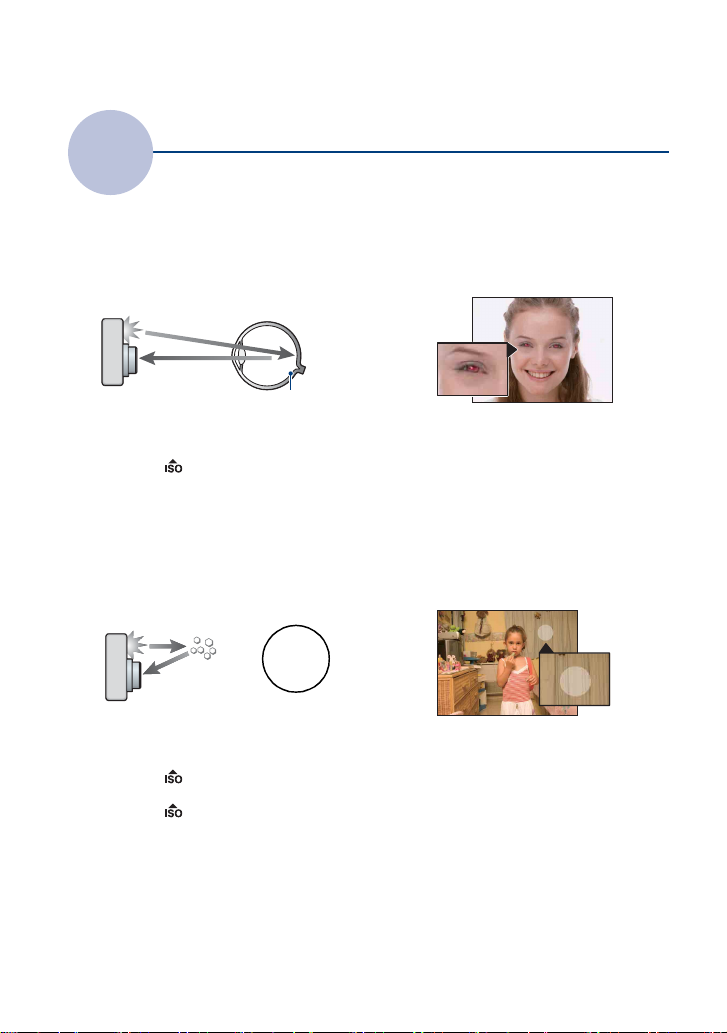
보다 나은 화상을 얻기 위한 기본 테크닉
플래시
플래시 사용에 관하여
플래시를 사용할 때 피사체의 눈이 빨간색으로 보이거나 원형의 흰색 점이 표시될 수 있습
니다. 다음과 같은 단계를 수행하면 이러한 현상을 줄일 수 있습니다.
"적안 현상"
어두운 곳에서는 동공이 확대됩니다. 이때 눈 뒤쪽 (망막)에 있는 혈관에 플래시 빛이 반사
되어 "적안" 현상이 발생합니다.
카메라 눈
망막
"적안 현상"을 줄이려면?
• [적안 감쇄]를 [온]으로 설정하여 주십시오 (69 페이지).
• 장면 선택에서 (고감도) 모드*를 선택하여 주십시오 (32 페이지). (플래시가 자동으로 꺼집니다.)
• 피사체의 눈이 빨갛게 표시되면 보기 메뉴 (79 페이지)에서 [수정]을 사용하거나 부속 소프트웨어인
"Picture Motion Browser"를 사용하여 화상을 수정하여 주십시오.
"흰색 원형 점"
이 현상은 렌즈 가까이에 떠다니는 입자 (먼지, 꽃가루 등)에 의해 발생합니다. 카메라 플래
시에 의해 이러한 입자가 강조되면 흰색 원형 점으로 표시됩니다.
카메라
피사체
공기 중의 입자
(먼지, 꽃가루 등)
"흰색 원형 점"을 줄이려면?
• 실내의 조명을 켜고 플래시를 사용하지 않고 피사체를 촬영하여 주십시오.
• 장면 선택에서 (고감도) 모드*를 선택하여 주십시오. (플래시가 자동으로 꺼집니다.)
*
장면 선택에서 (고감도) 모드를 선택했더라도 광량이 부족하거나 어두운 곳에서는 셔터 속도가 느
려질 수 있습니다. 이러한 경우 삼각대를 사용하거나 셔터 버튼을 누른 다음 팔꿈치를 옆구리에 밀착하
십시오.
14
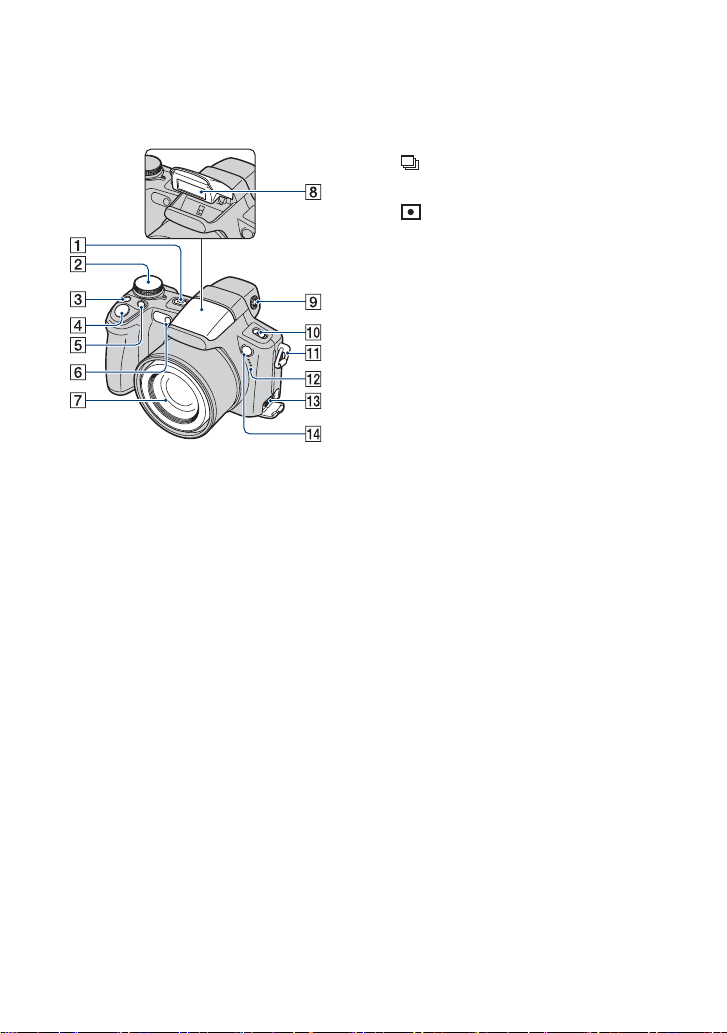
각 부의 명칭
조작에 관한 자세한 사항은 괄호 안의
페이지를 참조하여 주십시오.
A POWER 버튼/POWER 램프
B 모드 다이얼 (26)
C /BRK 버튼 (46)
D 셔터 버튼 (27)
E (측광 모드) 버튼 (47)
F 셀프타이머 램프 (30)/
스마일 셔터 램프 (34)/
AF 조명 (96)
G 렌즈
H 플래시 (29)
I 파인더 조절 다이얼
• 파인더를 사용해서 촬영하기 위해
FINDER/LCD 버튼을 선택한 경우 시력
에 맞게 파인더 조절 다이얼을 조절하여
파인더 내에서 화상이 깨끗하게 표시되도
록 하여 주십시오.
J NIGHTSHOT 스위치
K 어깨 스트랩 고리
L 마이크
M 멀티 커넥터
다음의 경우에 사용됩니다:
• 카메라와 컴퓨터 사이에 USB로 연결하는
경우.
• TV의 오디오/비디오 입력 잭에 연결하는
경우.
• PictBridge 대응 프린터에 연결하는 경우.
N 원격 센서
15

각 부의 명칭
밑면
A FINDER/LCD 버튼
B 파인더
C (슬라이드 쇼) 버튼 (50)
D LCD 화면 (24)
• 여러 가지 촬영 조건에 맞게 LCD 패널의
각도를 조절할 수 있습니다. LCD 화면을
허용 범위 이상으로 움직이면 고장날 수
있습니다.
E MENU 버튼 (58)
F 조작 버튼 (안쪽)/휠 다이얼 (바깥쪽) (37)
메뉴 켜기: v/V/b/B/z (58)
메뉴 끄기: DISP/ / / (24, 29)
16
G HOME 버튼 (56)
H (재생) 버튼 (48)
I 촬영 시: W/T (줌) 버튼 (28)
재생 시: / (재생 줌) 버튼 (48)/
(인덱스) 버튼 (49)
J DC IN 잭/DC IN 잭 커버
AC-LS5K AC 어댑터를 사용할 경우
(별도 구입)
1 DC IN 잭에 연결
v 마크
2 콘센트에 연결
• 카메라를 AC-LS5K AC 어댑터에 연결
해서 배터리 팩을 충전할 수 없습니다. 배
터리 충전기를 사용하여 배터리 팩을 충전
하여 주십시오.
K 어깨 스트랩 고리
L 배터리 꺼냄 레버
M 배터리 삽입 슬롯
N "Memory Stick Duo" 슬롯
O 액세스 램프
P 배터리/"Memory Stick Duo" 커버
Q 삼각대 장착부 (밑면)
• 나사의 길이가 5.5 mm 미만인 삼각대를
사용하여 주십시오. 그렇지 않으면 카메라
가 단단히 고정되지 않아서 카메라가 손상
될 수 있습니다.
R 스피커
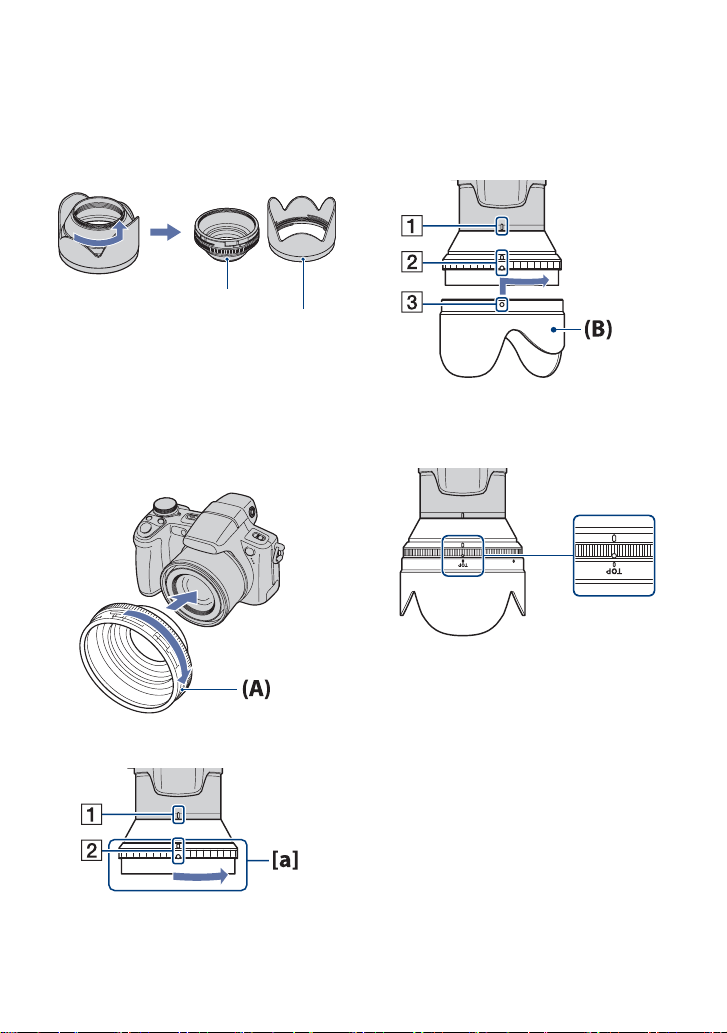
액세서리 사용
렌즈 후드/어댑터 링
렌즈 후드는 구입 시 어댑터 링이 부착 되어
있습니다. 렌즈 후드를 카메라에 연결하기
전에 어댑터 링을 분리하십시오.
어댑터 링
렌즈 후드
렌즈 후드 연결
실외와 같이 밝은 조건에서 촬영할 경우에
는 불필요한 광선으로 인한 화질 왜곡을
줄이기 위해 렌즈 후드를 사용하는 것이
좋습니다.
1 전원이 꺼진 상태에서 어댑터 링 (A)을
연결하여 주십시오.
2 어댑터 링의 [a] 부분을 화살표 방향으로
돌려서 1 표시를 2 표시에 두십시오.
3 렌즈 후드 (B)의 3 표시를 2 표시에 두
고 렌즈 후드를 연결하여 주십시오. 딸깍
소리가 날 때까지 렌즈 후드를 화살표 방
향으로 돌리십시오.
4 "TOP" 표시 위치가 그림과 같이 되었는
지 확인하여 주십시오.
그림에서와 같이 렌즈 후드가 올바르게
연결됩니다.
•
렌즈 후드 (B)를 연결한 다음에는 어댑터 링의
[a] 부분이 돌아가지 않습니다. 렌즈 후드를 잘
못 연결하면 화면 가장자리에 그림자가 집니다.
렌즈 후드를 분리한 다음 2 단계부터 다시 시
작하십시오.
• 렌즈 후드가 연결된 상태로 렌즈 캡을 부착할
수 있습니다.
• 렌즈 후드를 사용할 때는 다음에 주의하십시오:
– AF 조명이 가려질 수 있습니다.
– Night Shot 적외선이 차단될 수 있습니다.
– 내장 플래시를 사용하는 경우 플래시 빛이 차
단되어 그림자가 생길 수 있습니다.
– 원격 센서가 차단되어 리모콘이 올바르게 작
동하지 않을 수 있습니다.
17
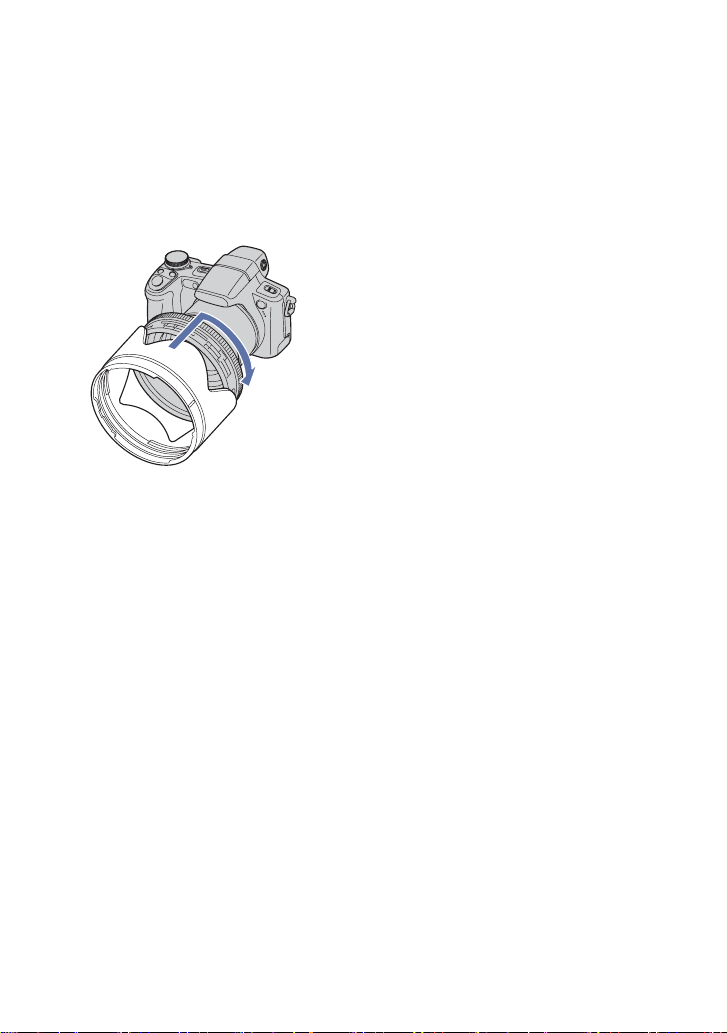
액세서리 사용
렌즈 후드 보관
렌즈 후드를 사용하지 않을 때는 반대 방
향으로 부착해서 카메라에 보관할 수 있습
니다.
아래 그림과 같이 렌즈 후드를 뒤집어서
딸깍 소리가 날 때까지 렌즈 후드를 시계
방향으로 돌립니다.
컨버전 렌즈 연결 (별도 구입)
광각 촬영이나 멀리 있는 피사체를 망원
으로 촬영할 때는 컨버전 렌즈를 연결하
십시오.
1 어댑터 링을 연결하여 주십시오.
2 컨버전 렌즈를 부착하여 주십시오.
•
컨버전 렌즈를 사용해서 촬영할 때는 [컨버전
렌즈]를 설정하여 주십시오 (98 페이지).
• 자세한 사항은 컨버전 렌즈의 사용 설명서를 참
조하여 주십시오.
18

액세서리 사용
리모콘
리모콘을 사용하면 카메라를 쉽게 조작할
수 있습니다.
A 트랜스미터
B HOME 버튼 (56)
C (슬라이드 쇼) 버튼 (50)
D MENU 버튼 (58)
E SHUTTER 버튼 (27)
• 반누름을 할 수 없습니다.
F 촬영 시: 줌 (W/T) 버튼 (28)
재생 시: / (재생 줌) 버튼 (48)/
(인덱스) 버튼 (49)
• 리모콘의 줌 버튼을 완전히 눌러도 줌 인이
빨리 되지 않습니다.
G 조작 버튼
메뉴 켜기: v/V/b/B/z (58)
메뉴 끄기: DISP/ / / (24, 29)
주의
• 리모콘을 사용하기 전에 절연 시트를 벗기십
시오.
절연 시트
• 카메라를 조작하려면 리모콘을 원격 센서 방향
으로 겨누십시오 (15 페이지).
리모콘의 배터리를 교환하려면
1 탭을 누른 상태에서 손톱으로 배터리 케
이스를 잡아 당깁니다.
2 + 쪽을 위로 해서 새 배터리를 넣습니다.
3 리모콘에 배터리 케이스를 딸깍 소리가
나도록 끼웁니다.
탭
•
리모콘에는 버튼 타입의 리튬 배터리 (CR2025)
가 내장되어 있습니다. CR2025 배터리 외에는
사용하지 마십시오.
19
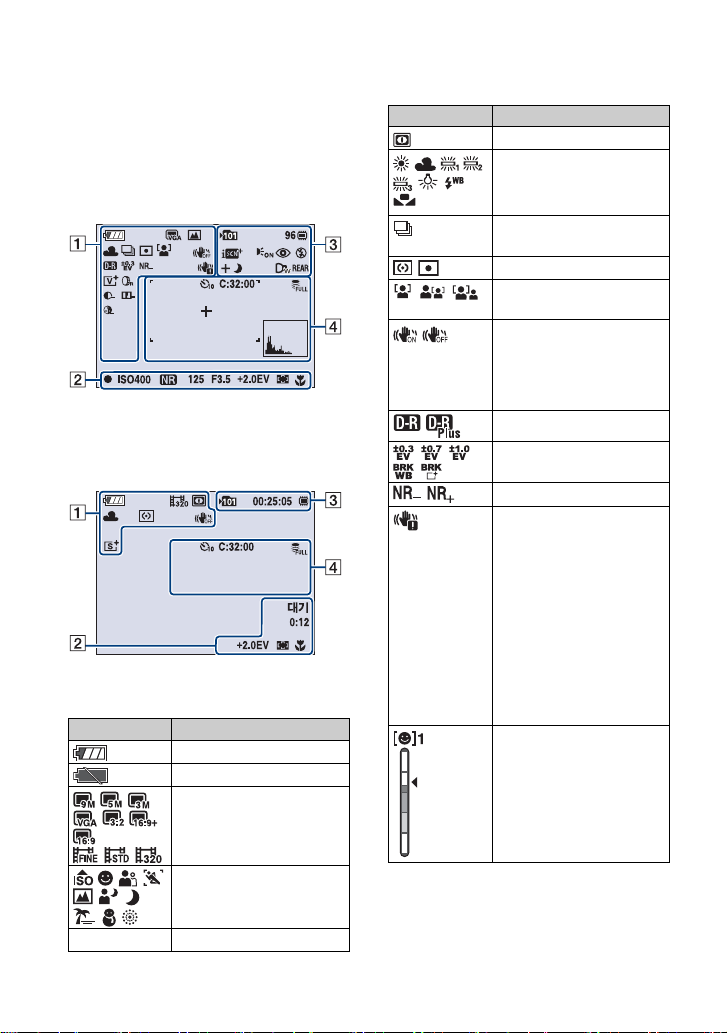
화면의 지시등
조작 버튼의 v (DISP)를 누를 때마다 표시
가 바뀝니다 (24 페이지).
조작에 관한 자세한 사항은 괄호 안의 페이
지를 참조하여 주십시오.
정지 화상 촬영 시
• 지시등은 간단 촬영 모드에서만 사용할 수 있습
니다.
동화상 촬영 시
A
표시 의미
배터리 잔량
배터리 소모 경고 (139)
이미지 크기 (61)
표시 의미
Night Shot (36)
BRK 연사 모드/브래킷 모드
측광 모드 (47)
브래킷 세트 (65)
화이트 밸런스 (67)
(46)
얼굴 인식 (63)/스마일
인식 (64)
SteadyShot (74)
•
기본 설정에서 셔터 버튼을
반쯤 누르면 SteadyShot
설정에 따라 두 지시등 중
하나가 표시됩니다.
DRO (70)
노이즈 감쇄
흔들림 경고
•
광량 부족 때문에 화상이
깨끗하게 촬영되지 않는다
는 것을 나타냅니다. 흔들
림 경고가 표시되더라도 그
대로 화상을 촬영할 수는
있습니다. 그러나 스테디
샷 기능을 켜고, 플래시를
사용하여 조명을 좀더 좋게
하거나, 삼각대 또는 다른
방법을 사용하여 카메라를
안정되게 하는 것이 좋습니
다 (9 페이지).
얼굴 인식 감도 지시등/
화상 수 (34)
P S A M 모드 다이얼 (26)
모드 다이얼/메뉴 (장면
선택) (31)
20
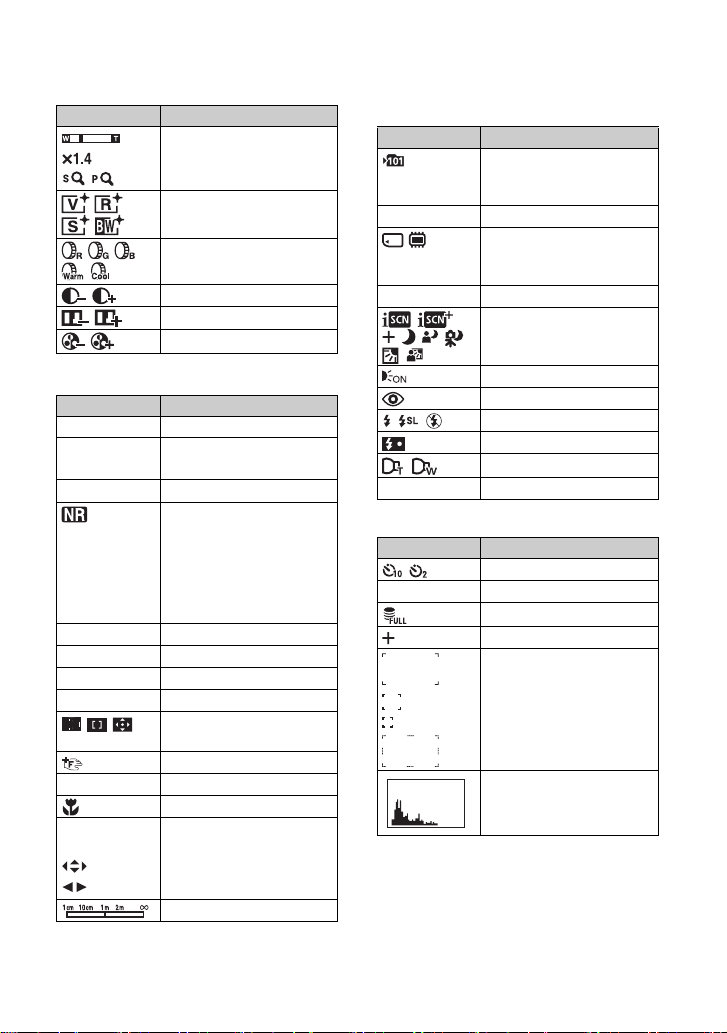
화면의 지시등
표시 의미
줌 배율 (28, 97)
색상 모드 (71)
컬러 필터 (72)
대비 (73)
선명도 (73)
채도 (73)
B
표시 의미
z
녹화
대기
ISO400 ISO 번호 (41)
125 셔터 속도
F3.5 조리개 값
+2.0EV 노출 값 (42)
0:12 녹화 시간 (분:초)
AF 범위 파인더 프레임
9
z SET
z OK
MOVE
MOVE
AE/AF 잠금 (27)
동화상 녹화/동화상 대기
NR 저속 셔터
•
어두운 조명 상태에서 셔터
속도가 일정 속도 이하로
떨어지는 경우 NR (Noise
Reduction) 저속 셔터 기
능이 자동으로 활성화되어
화상 노이즈를 줄여줍니다.
지시등 (43)
반자동 (44)
수동 초점 (44)
접사 (29)
화상 촬영을 위한 조작
가이드
수동 초점 막대 (45)
C
표시 의미
녹화 폴더 (89)
•
내장 메모리를 사용할 때에
는 나타나지 않습니다.
96 녹화 가능 화상 수
00:25:05 녹화 가능 시간 (시:분:초)
플래시 모드 (29)
컨버전 렌즈 (98)
REAR 플래시 싱크로 (99)
녹화 매체
("Memory Stick Duo",
내장 메모리)
장면 인식 (66)
AF 조명 (96)
적안 감쇄 (69)
플래시 충전
D
표시 의미
셀프타이머 (30)
C:32:00 자가 진단 표시 (139)
데이터베이스 꽉 참 (142)
스팟 측광 십자선 (47)
AF 범위 파인더 프레임
(43)
히스토그램 (24)
21

화면의 지시등
정지 화상 재생 시
동화상 재생 시
A
표시 의미
배터리 잔량
배터리 소모 경고 (139)
얼굴에 의한 이미지 필터
음량 음량 (48)
이미지 크기 (61)
PictBridge 연결 중
(124)
보기 모드 (75)
(77)
즐겨찾기 (75)
보호 (84)
인쇄 주문 (DPOF) 마크
(126)
줌 배율 (48)
PictBridge 연결 중
(125)
•
마크가 표시되어 있을 때는
다목적 단자용 케이블을
분리하지 마십시오.
B
표시 의미
N
0:00:12 카운터
101-0012 폴더-파일 번호 (86)
2008 1 1
9:30 AM
z STOP
z PLAY
BACK/
NEXT
V VOLUME 음량 조절
재생 (48)
재생 막대
재생 화상의 녹화 날짜/
시간
화상 재생을 위한 조작
가이드
화상 선택
22

화면의 지시등
표시 의미
히스토그램 (24)
•
히스토그램을 표시할 수 없
을 때는 가 표시됩니다.
C
표시 의미
재생 폴더 (86)
•
내장 메모리를 사용할 때에
는 나타나지 않습니다.
8/8 12/12 화상 번호/선택한 폴더에
재생 매체
폴더 변경 (86)
측광 모드 (47)
플래시
ISO400 ISO 번호 (41)
C:32:00 자가 진단 표시 (139)
+2.0EV 노출 값 (42)
500 셔터 속도
F3.5 조리개 값
녹화된 화상 수
("Memory Stick Duo",
내장 메모리)
•
내장 메모리를 사용할 때에
는 나타나지 않습니다.
화이트 밸런스 (67)
23

화면 표시의 변경
v (DISP)
(화면 표시) 버튼
조작 버튼의 v (DISP)를 누를 때마다
화면이 다음과 같이 바뀝니다:
지시등 켜짐
지시등 켜짐*
히스토그램 켜짐* 재생 중에
화상 정보가
표시됩니다.
히스토그램 표시
지시등 꺼짐*
• 실외의 밝은 빛에서 화상을 볼 경우 LCD 후면
등의 밝기를 밝게 합니다.
그럴 경우 배터리가 더 빨리 소모될 수 있습
니다.
• 다음 상황에서는 히스토그램이 나타나지 않습
니다:
촬영 도중
– 메뉴가 표시되어 있을 때.
– 동화상을 녹화 중일 때.
재생 도중
– 메뉴가 표시되어 있을 때.
– 인덱스 모드에서.
– 재생 줌을 사용 중일 때.
– 정지 화상을 회전 중일 때.
– 동화상을 재생 중일 때.
– 즐겨찾기 목록이 표시되어 있을 때.
– 날짜 목록이 표시되어 있을 때.
• 다음과 같은 경우에는 촬영 및 재생 시에 히스토
그램에 차이가 많이 나게 됩니다:
– 플래시를 사용할 때.
– 셔터 속도가 느리거나 빠를 때.
• 다른 카메라로 녹화한 화상에 대해서는 히스토
그램이 표시되지 않을 수도 있습니다.
z 히스토그램의 표시를 통한 EV (노출 값) 조절
A
B
밝게어둡게
히스토그램은 화상의 밝기를 보여주는 그
래프입니다. 조작 버튼의 v (DISP)를 반
복해서 눌러 화면에 히스토그램을 표시합
니다. 그래프 표시가 오른쪽으로 기울어지
면 밝은 화상을 가리키고 왼쪽으로 기울어
지면 어두운 화상을 가리킵니다.
A
픽셀 수
B
밝기
*
LCD 후면등의 밝기가 밝게 설정됩니다.
24
• 단일 이미지를 재생하는 경우에도 히스토그램
은 표시되지만 노출을 조절할 수는 없습니다.

내장 메모리의 사용
본 카메라에는 약 15 MB의 내장 메모리가 들어 있습니다. 이 메모리는 꺼낼 수 없습니다.
카메라에 "Memory Stick Duo"가 들어있지 않더라도 이 내장 메모리를 사용해서 화상
을 녹화할 수 있습니다.
• 이미지 크기가 [640 (파인)]으로 설정된 동화상은 내장 메모리에 녹화할 수 없습니다.
"Memory Stick Duo"를 넣은 경우
[녹화]: "Memory Stick Duo"에 화상이 녹화됩니다.
[재생]: "Memory Stick Duo"의 화상이 재생됩니다.
B
B
내장 메모리에 저장된 화상 데이터에 관하여
데이터를 복사 (백업)할 때는 다음 중 한 가지 방법을 사용해서 실패하지 않도록 하여 주십
시오.
"Memory Stick Duo"에 데이터 복사 (백업)
용량이 충분한 "Memory Stick Duo"를 준비하고 [복사] (90 페이지)에서 설명한 절차
를 수행하여 주십시오.
컴퓨터의 하드 디스크에 데이터 복사 (백업)
카메라에 "Memory Stick Duo"를 넣지 말고 111, 112 또는 115, 116 페이지의 절차를
수행하여 주십시오.
내장
메모리
[메뉴, 설정 등]: "Memory Stick Duo"의 화상에 대해
다양한 기능을 수행할 수 있습니다.
"Memory Stick Duo"를 넣지 않은 경우
[녹화]: 내장 메모리로 화상이 녹화됩니다.
[재생]: 내장 메모리의 화상이 재생됩니다.
[메뉴, 설정 등]: 내장 메모리의 화상에 대해 다양한 기
능을 수행할 수 있습니다.
• "Memory Stick Duo"의 화상 데이터를 내장 메모리로 복사할 수는 없습니다.
• 다목적 단자용 케이블을 사용해서 카메라와 컴퓨터를 연결함으로써 내장 메모리에 저장된 데이터를 컴
퓨터로 복사할 수 있습니다. 하지만 컴퓨터 상의 데이터를 내장 메모리로 복사할 수는 없습니다.
25
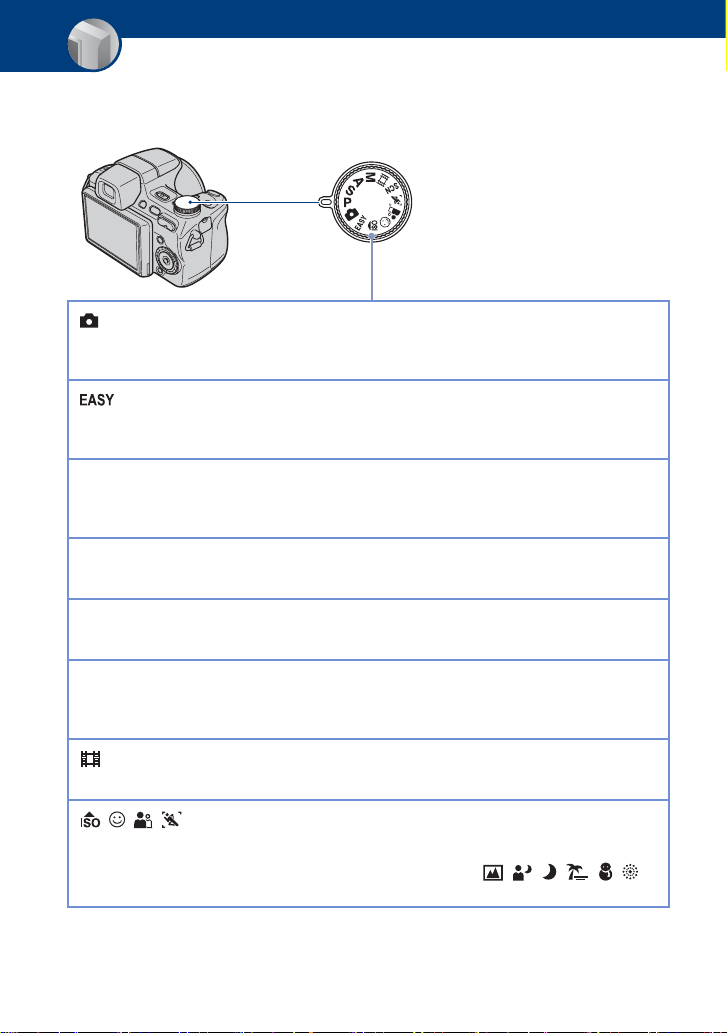
기본 조작
모드 다이얼 사용
모드 다이얼을 원하는 기능으로 설정하여 주십시오.
모드 다이얼
: 자동 조절 모드
자동으로 조절되는 설정을 사용하여 쉽게 촬영할 수 있습니다. t 27 페
이지
: 간단 촬영 모드
쉽게 확인 가능한 지시등이 표시되므로 필요한 최소한의 기능을 사용하
여 정지 화상을 촬영할 수 있습니다.
P: 프로그램 자동 모드*
자동으로 조절되는 노출 (셔터 속도와 조리개 값 모두)을 사용하여 촬영
할 수 있습니다.
S: 셔터 속도 우선 촬영*
셔터 속도를 수동으로 조절한 다음에 촬영할 수 있습니다. t 39 페이지
t 28 페이지
A: 조리개 우선 촬영*
조리개 값을 수동으로 조절한 다음에 촬영할 수 있습니다. t 40 페이지
M: 수동 노출 촬영*
노출을 수동으로 조절 (셔터 속도와 조리개 값 모두)한 후에 촬영할 수
있습니다.
t 41 페이지
: 동영상 촬영
동화상에 음성을 넣어 녹화할 수 있습니다. t 27 페이지
/ / / /SCN: 장면 선택 모드
장면에 따라 사전 설정된 설정을 사용하여 촬영할 수 있습니다.
모드 다이얼이 SCN으로 설정된 경우 메뉴에서 ,
선택할 수 있습니다.
*
메뉴를 사용하여 다양한 설정을 선택할 수도 있습니다. (사용할 수 있는 기능에 관한 자세한 사항은
59 페이지)
t 31 페이지
, , , , 를
26
t
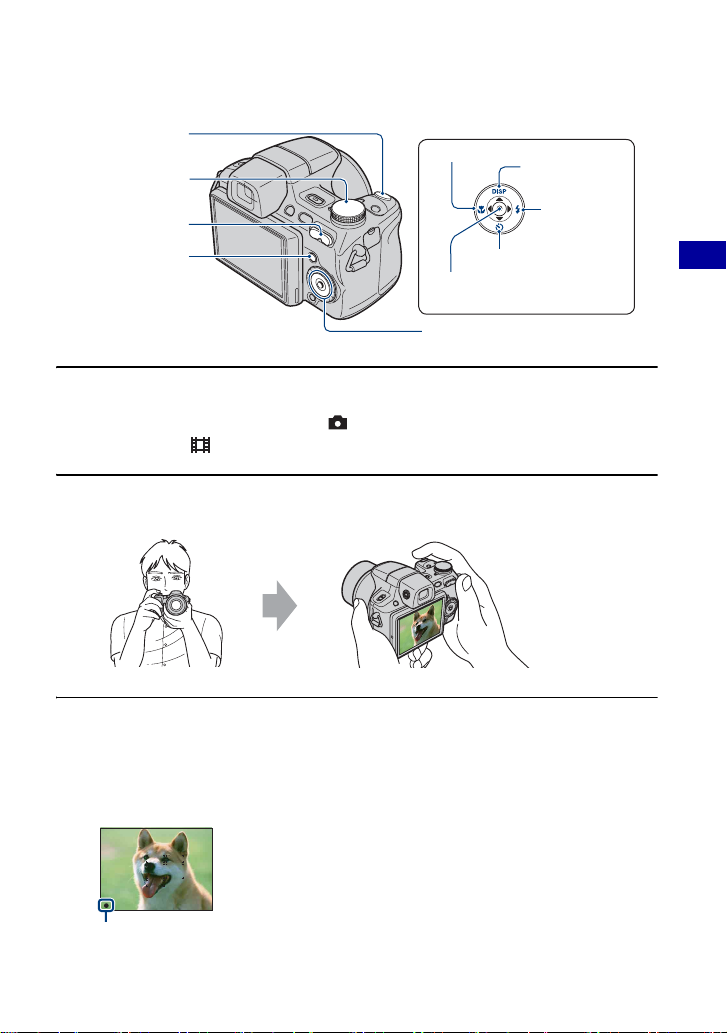
간편하게 화상 촬영 (자동 조절 모드)
셔터 버튼
접사 버튼
모드 다이얼
줌 버튼
DISP 버튼
플래시 버튼
MENU 버튼
셀프타이머 버튼
z 버튼
v/V/b/B 버튼
조작 버튼
1 모드 다이얼에서 원하는 기능을 선택하여 주십시오.
정지 화상 촬영 시 (자동 조절 모드): 를 선택합니다.
동화상 촬영 시: 를 선택합니다.
2 팔꿈치를 몸에 밀착하여 카메라를 안정되게 잡아 주십시오.
피사체가 초점 프레임의
중앙에 오도록 하여 주십
시오.
3 셔터 버튼으로 촬영하여 주십시오.
정지 화상 촬영 시:
1셔터 버튼을 반쯤 누른 채로 초점을 맞추어 주십시오.
z (AE/AF 잠금) 지시등이 (녹색으로) 깜박이고 비프 음이 들린 다음, 지시등이 깜박임을 멈추
고 점등 상태를 유지합니다.
기본 조작
AE/AF 잠금 지시등
2셔터 버튼을 끝까지 눌러 주십시오.
27

간편하게 화상 촬영 (자동 조절 모드)
동화상 촬영 시:
셔터 버튼을 끝까지 눌러 주십시오.
녹화를 정지하려면 셔터 버튼을 끝까지 다시 눌러 주십시오.
초점을 맞추기 어려운 피사체의 정지 화상을 촬영할 때
• 최단 촬영 거리는 (렌즈 앞쪽에서부터) 약 1 cm (W)/120 cm (T)입니다.
• 카메라가 피사체에 자동으로 초점을 맞추지 못할 때는 AE/AF 잠금 지시등이 느리게 깜박이고 비프
음은 들리지 않습니다. AF 범위 파인더 프레임도 사라집니다. 구도를 다시 잡은 다음에 초점을 맞추어
주십시오.
다음과 같은 상황에서는 초점을 맞추기 어렵습니다:
– 주변이 어둡고 카메라에서 멀리 떨어져 있는 피사체.
– 배경과의 대비가 약한 피사체.
– 유리를 통해 보이는 피사체.
– 빠르게 움직이는 피사체.
– 빛을 반사하거나 표면에 광택이 있는 피사체.
– 피사체가 후면등이거나 깜박이는 조명이 있는 경우.
간단 촬영 모드에서 촬영
모드 다이얼을 로 설정하여 주십시오.
텍스트 크기가 커져서 지시등을 쉽게 확인할 수 있습니다.
최적 설정으로 화상이 촬영되므로 변경 가능한 설정은 이미지 크기 (대/소) (62 페이지),
플래시 (자동/오프) (62 페이지) 및 셀프타이머 (10초/오프) (30 페이지)뿐입니다.
• LCD 후면등 밝기가 자동으로 증가하기 때문에 배터리 전력이 빠르게 감소합니다.
• 파인더를 사용해서는 화상을 촬영할 수 없습니다.
W/T 줌 사용
줌을 사용하려면 T를 누르고 줌을 취소하려면 W를 눌러 주십시오.
버튼을 가볍게 누르면 줌이 느리게 이동하고 버튼을 완전히 누르면 줌이 빠르게 움직입니다.
• 줌 배율이 15×를 초과하면 카메라의 디지털 줌 기능이 작동됩니다.
[디지털 줌] 설정과 화질에 관한 자세한 사항은 97 페이지를 참조하여 주십시오.
• 동화상 촬영 중에는 버튼을 완전히 눌러도 카메라 줌이 느리게 움직입니다.
28

간편하게 화상 촬영 (자동 조절 모드)
플래시 (정지 화상을 위한 플래시 모드 선택)
조작 버튼의 B ( )를 반복해서 눌러 원하는 모드를 선택하여 주십시오.
(지시등 없음): 자동 플래시
조명 또는 후면등이 불충분한 경우 터집니다 (기본 설정).
: 플래시 강제 터짐
: 저속 동기 (플래시 강제 터짐)
어두운 장소에서 플래시 조명이 닿지 않는 배경을 선명하게 촬영하기 위해 셔터 속도가 느려집니다.
: 플래시 강제 꺼짐
• 플래시가 자동으로 팝업되어 터집니다. 사용 후에는 플래시를 손으로 닫으십시오.
• 플래시가 두 번 작동합니다. 첫 번째는 광량을 조절하기 위한 것입니다.
• 플래시가 충전 중일 때 가 표시됩니다.
접사 (근접 촬영)
조작 버튼의 b ( )를 반복해서 눌러 원하는 모드를 선택하여 주십시오.
(지시등 없음): 자동
멀리 떨어진 피사체에서 가까운 피사체로 초점을 자동으로 조절합니다.
일반적으로는 이 모드에서 카메라를 사용하여 주십시오.
: 접사
가까운 피사체에 우선적으로 초점을 맞춥니다.
가까운 피사체를 촬영할 때는 매크로 켬으로 설정하여 주십시오.
• 먼 거리의 피사체를 촬영할 때의 자동 초점 속도는 접사 촬영 시에 느려집니다.
• 줌을 W 측으로 끝까지 설정 하는 것이 바람직합니다.
기본 조작
29
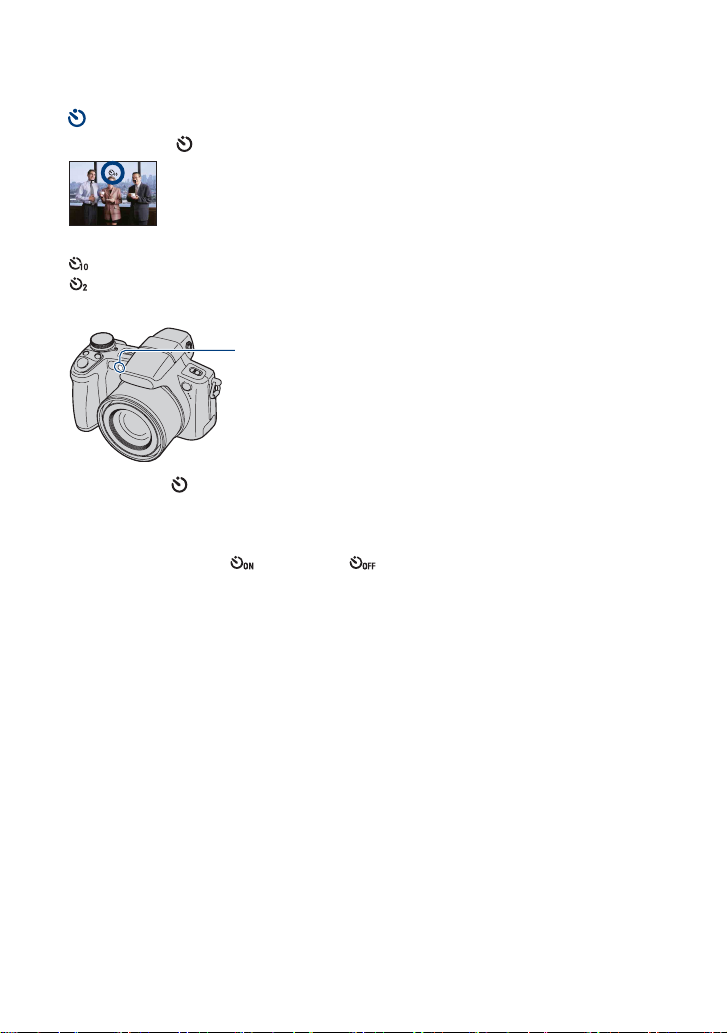
간편하게 화상 촬영 (자동 조절 모드)
셀프타이머 사용
조작 버튼의 V ( )를 반복해서 눌러 원하는 모드를 선택하여 주십시오.
(지시등 없음): 셀프타이머 사용 안 함
: 10초 지연 셀프타이머 설정
: 2초 지연 셀프타이머 설정
셔터 버튼을 누르면 셔터가 작동될 때까지 셀프타이머 램프가 깜박이고 비프 음이 들립니다.
셀프타이머 램프
취소하려면
• 화상의 흐림 현상을 방지하려면 2초 지연 셀프타이머를 사용하여 주십시오. 셔터 버튼을
V ( )를 다시 눌러 주십시오.
누른 뒤 2초 후에 셔터가 작동하므로 셔터 버튼을 누를 때 카메라 흔들림을 줄일 수 있습
니다.
• 간단 촬영 모드에서는 (10초) 또는 (오프)만 선택할 수 있습니다.
30
